Рада з OS X: блокування доступу до Маку в один прийом
 Категорії
Категорії 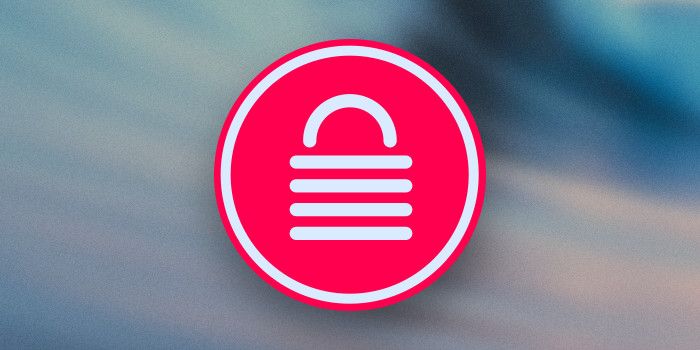
Корисна порада для « світчер » на тему перенесення Windows-навичок в середу « яблучної » операційки. Клавіші Win + L знайомі кожному « форточники » — з їх допомогою можна миттєво заблокувати доступ до комп'ютера, поки його господар вийшов, скажімо, попити чайку. Схожим чином можна « закрити » і комп'ютер Apple Mac .
Блокування в OS X зав'язана на клавіші ^ + ⇧ + ⏏ ( control + shift + eject ) — або ^ + ⇧ + ⌽ (< em> control + shift + power ), якщо у вас відносно новий ноутбук Apple, — якими насамперед відключається дисплей. За замовчуванням при подальшому натисканні на будь-яку клавішу або кнопку миші дисплей просто світиться, а Мак готовий до подальшій роботі. Щоб перед цим система запитувала пароль на вхід, знадобиться провести невелику налаштування системи безпеки OS X.
Відкрийте програму « Системні налаштування » і в її вікні клацніть на значку Захист і безпеку . На вкладці Загальні включіть параметр З апрашівать пароль … при виході з режиму сну або заставки . Якщо хочете, в випадаючому списку можете вибрати бажаний інтервал, по закінченню якого OS X зажадає пароль в однією з зазначених ситуацій.

Також можна налаштувати додатковий параметр Показувати повідомлення, якщо екран заблокований . Цей текст буде відображатися внизу екрану, під формою введення пароля. Але для створення або редагування цього повідомлення вам знадобиться включити режим адміністратора. Для цього клацніть на іконці замку в лівому нижньому кутку вікна « Системних параметрів » і в вікні введіть пароль адміністратора. Після цього можна буде включити зазначений параметр і, натиснувши на кнопку Признач повідомлення блокування , ввести « вітальний текст ».
Тепер можна провести випробування, встановивши інтервал очікування 5 секунд і натиснувши клавіші ^ + ⇧ + ⏏ ( ^ + ⇧ + ⌽ ). Через 6 секунд натисніть будь-яку клавішу — і побачите екран блокування з полем введення пароля і вітальним текстом, якщо такий був введений в параметрах системи.




































































































